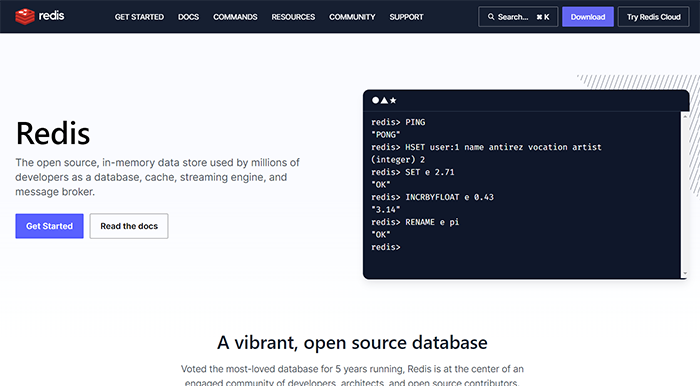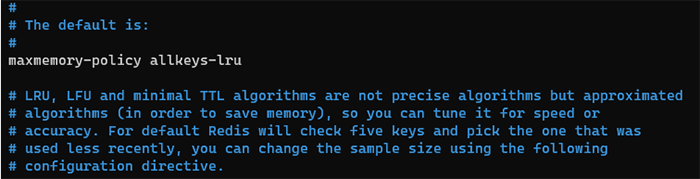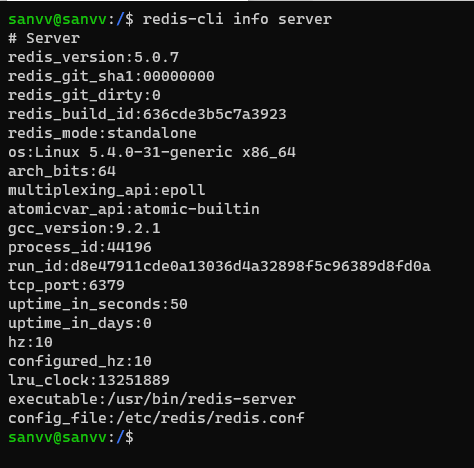Redis là gì? Một phần mềm mã nguồn mở dùng để lưu trữ dữ liệu và có thể sử dụng như một database hoặc một message broker. Đây là một hệ thống lưu trữ dữ liệu ở định dạng KEY-VALUE mạnh mẽ và được nhiều người sử dụng.
Redis nổi bật và nổi tiếng nhờ có tính năng hỗ trợ nhiều cấu trúc dữ liệu cơ bản. Tất cả dữ liệu sẽ được ghi và lưu trữ trên RAM do đó tốc độ đọc dữ liệu của Re-dis rất nhanh. Tại bài viết hôm nay Z.com sẽ hướng dẫn bạn đọc những thông tin bổ ích về Redis và hướng dẫn cách cài đặt Redis trên hệ điều hành Ubuntu. Mời bạn đọc cùng theo dõi nha.
Giới thiệu một số thông tin cơ bản về Redis
Redis là gì?
Redis là từ viết tắt của cụm từ Remote Dictionary Server có nghĩa là một phần mềm mã nguồn mở, database trong bộ nhớ được sử dụng làm cache và message broker. Re-dis cũng được nhiều người biết đến như một data structure server. Tuy nhiên, Redis khác biệt với các databases thông thường đó là nhờ khả năng lưu trữ nhiều định dạng dữ liệu với cấp độ khác nhau.
Các dữ liệu mà Redis có thể lưu trữ và quản lý gồm cóbản đồ, danh sách dữ liệu, các bộ dữ liệu lớn và nhiều dạng dữ liệu khác nữa. Redis có giao diện dễ sử dụng, có khả năng kiểm soát dữ liệu dễ dàng và hiệu năng tuyệt vời.
Đây là những ưu điểm mà chỉ có ở Redis mà không có ở các database khác. Đây là lý do vì sao mà có nhiều người lựa chọn Re-dis cho website của mình. Sau đây là những ưu thế nổi trội của Redis mà bạn không nên bỏ qua.
Những lợi ích nổi bật mà Redis mang lại
Như chúng tôi đã phân tích ở trên, với hiệu năng và tính năng cao cấp, Redis đã có ưu thế hơn rất nhiều so với các database truyền thống. Ngoài ra, những lợi thế khác mà Re-dis có chính là:
- Caching: Giúp làm tăng khả năng lưu data lên ổ đĩa. Đây là tính năng khiến cho Re-dis nổi bật hơn bất cứ giải pháp caching truyền thống nào khác.
- Queuing: Redis có khả năng tạo nên hàng chờ để hoàn tác các tác vụ dưới nền.
- Countering: Redis cho phép người dùng tạo một bộ đếm đơn giản và không cần phải đọc dữ liệu và cũng không cần cập nhật database. Những Counters này sẽ đảm bảo cho tính nhất quán của các dữ liệu được lưu trữ và xử lý.
- Publishing and subscribing: đây là tính năng giúp cho người dùng có thể dễ dàng xuất dữ liệu theo một mô hình có dạng Publish/Subscribe.
Hướng dẫn cài đặt Redis trên ubuntu
Sau đây là hướng dẫn chi tiết cách cài đặt Redis trên hệ điều hành Ubuntu. Bạn hãy làm theo các bước hướng dẫn sau đây, nếu có bước nào khó khăn và không thực hiện được hãy để lại câu hỏi dưới phần bình luận hoặc liên hệ với Z.com để được hỗ trợ chi tiết hơn.
Bước 1. Cài đặt Redis Server
Thông thường thì các gói Redis sẽ có sẵn trong kho APT mặc định của hệ điều hành Ubuntu. Để cài đặt Redis trên VPS Ubuntu bạn hãy nhập lệnh sau:
sudo apt update
sudo apt install redis-server -y
Sau đó, hãy cho phép Redis khởi động lại cùng với hệ thống khi hệ thống khởi động.
sudo systemctl enable redis-server
Dưới đây là hình ảnh minh họa:
Bước 2. Cấu hình Redis
Ở bước cấu hình Redis bạn cần thực hiện bước chỉnh sửa tệp cấu hình: /etc/redis/redis.conf
sudo nano /etc/redis/redis.conf
Sau đó hãy cập nhật các giá trị trong tệp cấu hình. Bạn có thể tăng giới hạn của bộ nhớ đến tối đa tùy theo các thông số trên máy chủ như:
maxmemory 256mb
maxmemory-policy allkeys-lru
Cấu hình trên hình ảnh yêu cầu Redis xóa bất kỳ KEY nào đó bằng thuật toán LRU khi đã đạt bộ nhớ tối đa là 256mb. Ở bước này bạn hãy lưu tệp cấu hình sau đó khởi động lại dịch vụ Redis.
sudo systemctl restart redis-server
Bước 3. Cài đặt PHP Extension
Ở bước này, nếu bạn cần sử dụng Redis với ứng dụng PHP thì bạn cần cài đặt phần mở rộng PHP trên hệ thống của Ubuntu để sử dụng. Để cài đặt Redis PHP bạn hãy chạy lệnh sau đây:
sudo apt install php-redis -y
Khi chạy lệnh trên, trình cài đặt sẽ tự động kích hoạt phần mở rộng redis cho tất cả các phiên bản PHP được cài ở trên máy chủ. Nếu bạn cài đặt phiên bản PHP 7 bạn sử dụng lệnh sau đây để bật Modules redis.
sudo phpenmod -v 7.4 -s ALL redis
Bước 4. Kết nối Redis Server
Bước 4 là bước redis-cli xác minh kết nối giữ máy chủ Redis.
redis-cli
Dưới đây là một số ví dụ khác về dòng lệnh redis-cli.
redis-cli info
redis-cli info stats
redis-cli info server
Kết luận
Trên đây là bài viết hướng dẫn chi tiết những thông tin hữu ích về Redis và các cài đặt Redis trên hệ điều hành Ubuntu. Nếu bạn đọc có bất kỳ thắc mắc, băn khoăn hay có thêm những đóng góp ý kiến hãy để lại thông tin ở bình luận bên dưới bài viết này.
Ngoài ra nếu bạn đọc muốn hiểu sâu hơn về Redis cũng như các lợi thế và ứng dụng của Redis hãy truy cập vào trang chủ của Redis. Cảm ơn bạn đọc đã quan tâm theo dõi!
Hosting tốc độ cao - Chất lượng tốt [ Tặng miễn phí trọn bộ plugin SEO trị giá 359$ ]
Các tìm kiếm liên quan đến chủ đề “Redis”
| Redis Pub/Sub | redis pub/sub là gì | Redis database | Redis la gì |
| Redis-server Windows | Install redis windows | Redis cơ bản |
Check connection redis
|
Bài liên quan
- Địa chỉ mua hosting giá rẻ, mua hosting tặng tên miền miễn phí
- Database Hosting là gì? Tại sao website cần Database Hosting?
- Cloud Hosting Windows là gì? Hướng dẫn mua Cloud Hosting Windows rẻ và nhanh
- MongoDB Hosting là gì? Top 5 nền tảng MongoDB Hosting miễn phí
- Nên chọn Hosting Windows hay Linux? Địa chỉ mua hosting rẻ và hời nhất
- Hosting Linux là gì? Những lưu ý cần thiết khi mua Hosting Linux
- Hosting là gì? Phân biệt tên miền và hosting chi tiết nhất
- Hướng dẫn kinh doanh hosting hiệu quả cao, chi phí thấp
- Cloud Hosting là gì? Địa chỉ mua Cloud Hosting tốt và rẻ?
- Cloud Hosting Linux là gì? Từ A-Z về dịch vụ Cloud Hosting Linux mới nhất
- Hướng dẫn cài đặt addon domain vào hosting cPanel chi tiết nhất
- Loạt ưu điểm vượt trội của Google Cloud Hosting có thể bạn chưa biết
- Tìm hiểu 4 phiên bản Managed WordPress Hosting tốt nhất
- Unlimited hosting là gì? Top nhà cung cấp Unlimited hosting tốt nhất
- Laravel hosting là gì? Top nhà cung cấp laravel hosting tốt nhất
- Đánh giá chi tiết Ưu/Nhược điểm của Hosting GoDaddy
- Discourse là gì? Hướng dẫn cài đặt diễn đàn Discourse